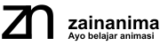Panduan Lengkap Membuat Latar Belakang Virtual Zoom dengan Efek Teks 3D di Canva
Latar belakang virtual zoom yang menarik dapat memberikan kesan profesional dan kreatif saat Anda melakukan pertemuan online di Zoom. Ingin tampil lebih kreatif di pertemuan Zoom Anda? Dalam artikel ini, kami akan membahas panduan lengkap membuat latar belakang virtual Zoom dengan efek teks 3D di Canva. Proses ini mudah, bahkan untuk pemula, karena Canva menyediakan berbagai fitur yang ramah pengguna. Dengan langkah-langkah sederhana, Anda dapat menciptakan desain profesional yang akan membuat pertemuan online Anda lebih menarik. Mari kita mulai!
Daftar Isi
Apa Itu Efek Teks 3D?
Efek teks 3D adalah teknik desain yang memberikan ilusi kedalaman pada teks, sehingga tampak seperti muncul dari layar. Efek ini cocok untuk membuat latar belakang Zoom Anda lebih menonjol dan menarik perhatian.
Langkah-Langkah Membuat Latar Belakang Virtual Zoom dengan Efek Teks 3D di Canva
Berikut adalah panduan langkah demi langkah:
Buka Canva dan Pilih Ukuran Latar Belakang Zoom
Masuk ke akun Canva Anda. Klik tombol “Buat Desain”. Pilih ukuran khusus dengan dimensi 1280 x 720 piksel untuk memastikan latar belakang cocok dengan Zoom.
Pilih Latar Belakang yang Sesuai
Di bilah sisi kiri, klik pada menu “Elemen” atau “Foto”. Cari latar belakang dengan kata kunci seperti “minimalis”, “gradient”, atau “pola geometris”. Pilih latar belakang yang sesuai dengan gaya Anda. Lebih lengkapnya, ikuti langkah-langkah ini, buka halaman utama canva, create a design, pilih zoom virtual background, cari elemen “Buildable Storybook Classroom Stripes Wall”, shape “square” ubah warna menjadi hijau (#7ed957), duplikat, perkecil ukuran seperti gambar, ubah warna menjadi hijau tua (#3c652b).
Cari elemen “Geometric Textured Home Office Standing Desk”, “Computer laptop”, “Illustration of a Shelf”, “Pile Books and Apple with Pencils School Texture Tonal Style Icon”, “Pile Text Books Organic Drawn Style Icon”, “Illustration of a Snow Globe with a House and Dog”, “Modern Cupboard”. Cari elemen “Illustration of a Glazed Window with Sunlight”, ”Square Frame”, lakukan crop sesuai ukuran jendela. Cari elemen “Hand Drawn Illustration of a Bird Flying in the Morning Sun”, masukkan gambar ke “Square Frame”, atur posisi agar sesuai.
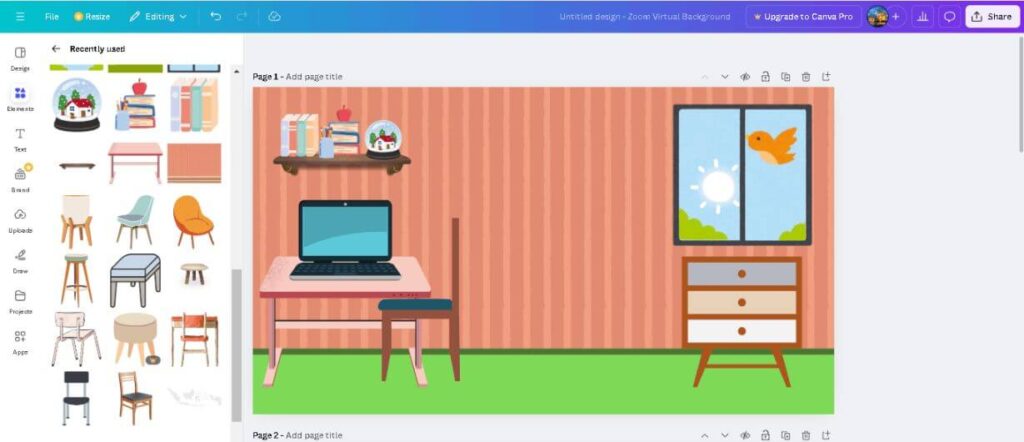
Tambahkan halaman baru, cari elemen “Capital (sesuai huruf) Tropikal Letter Frame”, misal teks: “ZOOM VIRTUAL BACKROUND”. Cari elemen “Globe icon 3d render illustration”. Masukkan elemen ke dalam frame. Setelah semua frame terisi dan rapi, perbesar ukuran teks seluas halaman. Cari elemen shape “square” ubah warna menjadi putih, buat ukuran sesuai kebutuhan. Lalu pilih share, download, PNG, Page 2, Done. Klik tanda new tab (+), sebelah kanan website Canva.
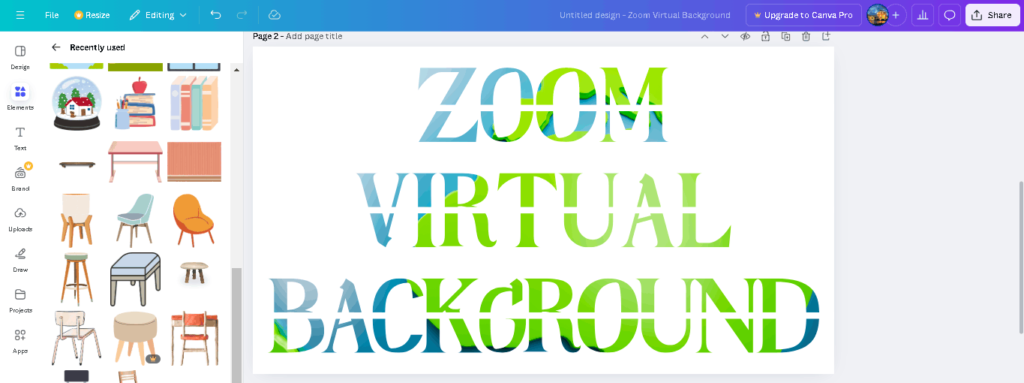
Buka website Remove.bg, upload gambar yang akan dihapus latar belakang, pilih background, download. Kembali ke lembar kerja Canva. Masukkan gambar yang sudah dihapus latar belakangnya.
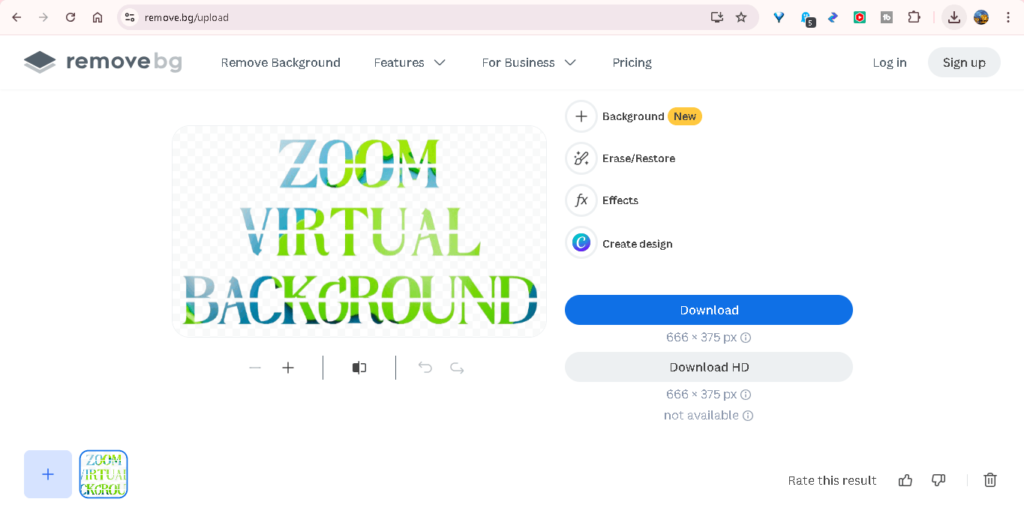
Klik gambar, pilih edit, shadows, drop, atur sesuai kebutuhan. Tambah halaman baru, cari elemen “Abstract School Magnifying Glass”, perbesar ukuran seluas halaman. Pilih share, Download, PNG, Page 3, Done.
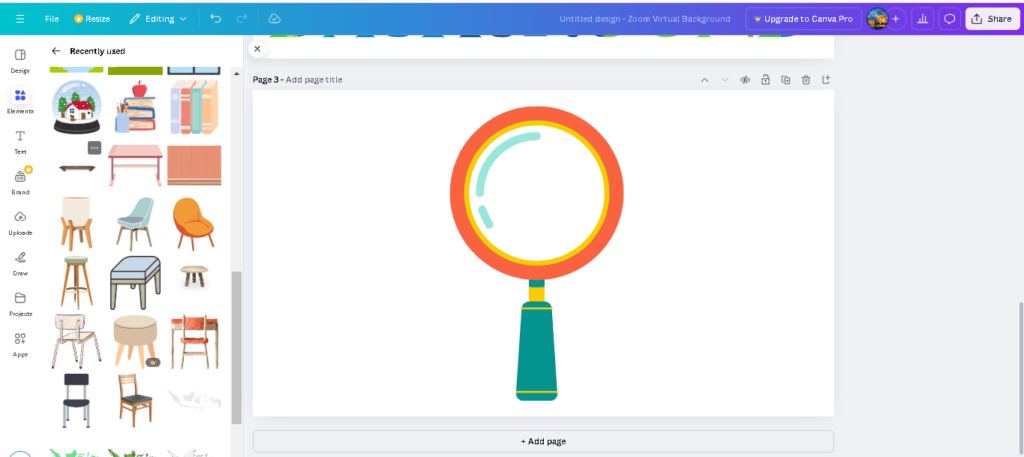
Buka website Remove.bg, upload gambar yang akan dihapus latar belakang, pilih background, download.
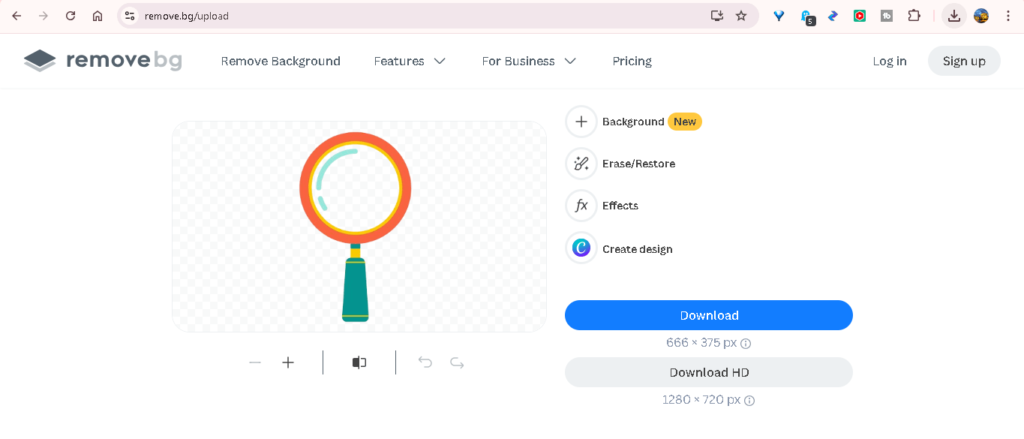
Kembali ke lembar kerja Canva. Masukkan gambar yang sudah dihapus latar belakangnya. Atur ukuran, duplikat elemen. Pilih position, layers, letakkan elemen di bawah dan atas teks. Pada elemen yang atas, di crop sebelah kiri agar terlihat seperti menembus teks.
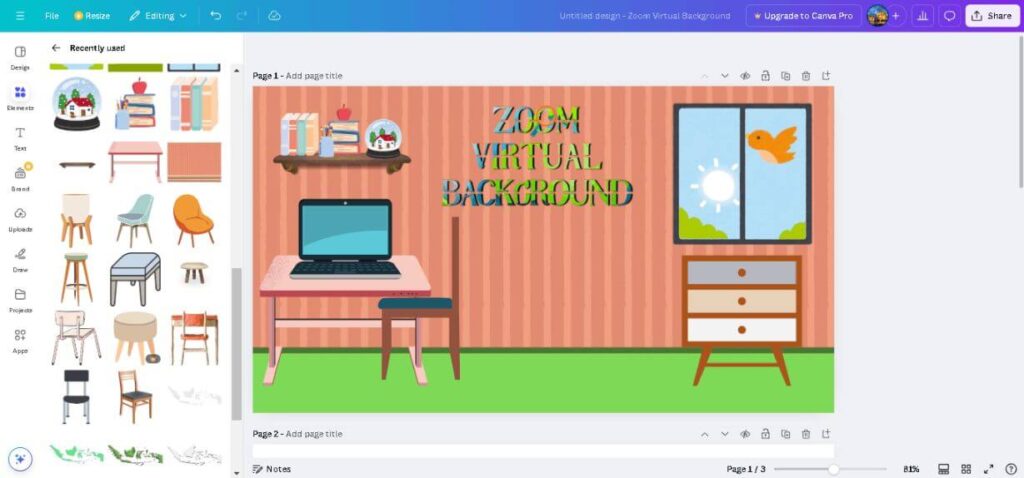
Tambahkan Teks dan Terapkan Efek 3D
Klik “Teks” di bilah sisi kiri dan pilih jenis teks yang diinginkan (Judul, Subjudul, atau Teks Biasa). Ketik teks yang akan digunakan, seperti nama Anda, nama perusahaan, atau slogan. Di menu atas, pilih teks dan klik “Efek”. Pilih efek “Shadow” atau “Lift” untuk membuat tampilan 3D. Sesuaikan warna, transparansi, dan arah bayangan untuk hasil maksimal.
Tambahkan Elemen Pendukung
Masukkan ikon, stiker, atau ilustrasi dari menu “Elemen”. Pastikan elemen-elemen ini tidak terlalu ramai agar fokus tetap pada teks 3D Anda.
Unduh dan Gunakan di Zoom
Klik tombol “Bagikan” di sudut kanan atas. Pilih format file PNG untuk kualitas terbaik. Unduh file dan buka aplikasi Zoom. Masuk ke Pengaturan > Choose Virtual Background > Background & Filters > Virtual Backgrounds. Unggah desain Anda dan atur sebagai latar belakang.
Tips untuk Hasil Maksimal
Gunakan kombinasi warna yang kontras agar teks 3D lebih menonjol. Hindari elemen yang terlalu ramai sehingga tidak mengganggu fokus saat rapat. Pastikan desain terlihat baik di berbagai kondisi pencahayaan.
Kesimpulan
Membuat latar belakang virtual Zoom dengan efek teks 3D di Canva sangatlah mudah dan menyenangkan. Dengan mengikuti langkah-langkah di atas, Anda bisa menciptakan latar belakang yang profesional sekaligus kreatif. Untuk hasil yang berbeda, cobalah berbagai warna, elemen, dan gaya desain. Semoga panduan ini bermanfaat dan selamat mencoba!
Silakan lihat tutorial di bawah ini: